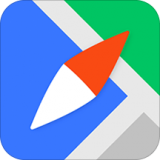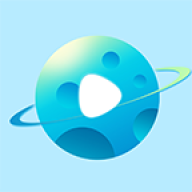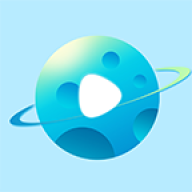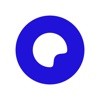来自西藏地区的影腻网友提问:苹果“查找”功能不需要?如何关闭Apple设备上的“查找”
如果您曾将 Mac、iPad 或 Apple Watch 放错地方,您就会知道 Find My 功能有多么有用。它允许您使用 iCloud 或其他连接的设备来查看您的技术的最后已知位置,因此您可以有更好的机会追踪它。但是如果你想关闭这个功能怎么办?别担心,这很简单。
为什么我需要在Mac、iPad 或 Apple Watch 上关闭“查找”?
Find My 是一项很棒的功能,可用于跟踪您连接的设备。但是,如果您不希望其他有权访问您的 Apple ID 的人能够跟踪特定设备,则将其关闭可能会有用。关闭它的另一个原因:您正在修理、销售、捐赠或移交旧手机、笔记本电脑或平板电脑。
不管是什么原因,关闭“查找我”功能都很容易。我们将引导您完成它。

如何在 iPad 上关闭“查找”
转到设置。点击你的名字。点击查找我的。轻点“查找我的 iPad”。关闭“查找我的 iPad”。如何在 MacBook 上关闭“查找”
单击苹果菜单。单击系统偏好设置。单击苹果 ID。点按边栏中的iCloud 。取消选择“查找我的 Mac”。如何在 Apple Watch 上关闭“查找”
打开iPhone 上的Watch 应用程序。轻点“我的手表”选项卡,然后轻点屏幕顶部的“所有手表” 。轻点Apple Watch 旁边的“信息”按钮。轻点“取消配对 Apple Watch”。输入您的 Apple ID 密码。点击以确认。如果您不再拥有设备,如何关闭“查找”
在您出售或赠送设备之前,请务必关闭“查找”,以便下一位用户可以使用此功能。如果您需要关闭“查找”但不再拥有该设备,您可以使用 iCloud 远程将其关闭:
使用您的 Apple ID 和密码登录iCloud com 。点击所有设备,然后选择您要删除的设备。如果您想从列表中永久删除此设备并擦除设备上的所有内容以便其他人可以激活它,请单击擦除设备。如果您只想暂时从设备列表中删除设备,请点击从帐户中删除。当该设备重新联机时,它将重新出现在此列表中。如果您忘记了 Apple ID 密码,如何关闭“查找”
如果您忘记了 Mac、iPad 或 Apple Watch 的 Apple ID 密码,您将无法访问 iCloud 或“查找”设置。您需要先恢复您的 Apple ID 和密码,然后才能使用“查找”功能。
您应该能够直接从您的 iPhone 或 Mac 重设您的 Apple ID 密码。如果您不能,请按照下列步骤操作:
转到此站点并输入您的 Apple ID。如果你不记得了,你可以查一下。选择重置密码。回答安全问题以验证您是该帐户的所有者,或选择接收电子邮件。按照说明更改密码。以上就是486g游戏网溫辞小编为大家介绍的关于《苹果“查找”功能不需要?如何关闭Apple设备上的“查找”》相关内容。如果您喜欢这篇文章,那请您收藏我们的手机教程栏目,更多手机问题、科技等精彩内容为您呈现!